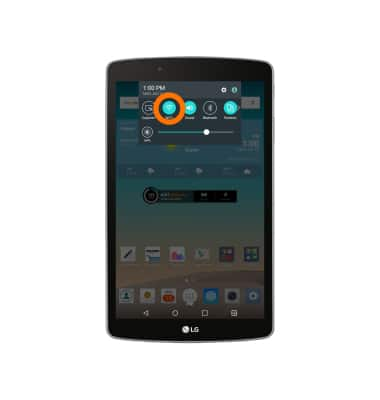Wi-Fi
¿Con qué dispositivo necesitas ayuda?
Wi-Fi
Cómo conectarse a una red de Wi-Fi.
INSTRUCCIONES E INFORMACIÓN
- En la pantalla de inicio, toca el ícono Settings.
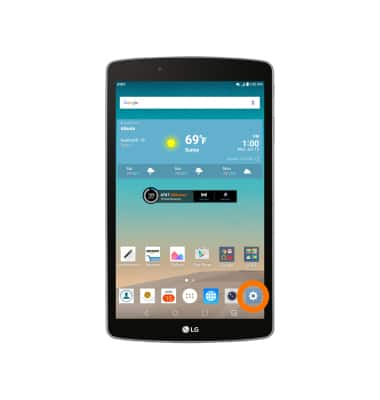
- Toca Wi-Fi.
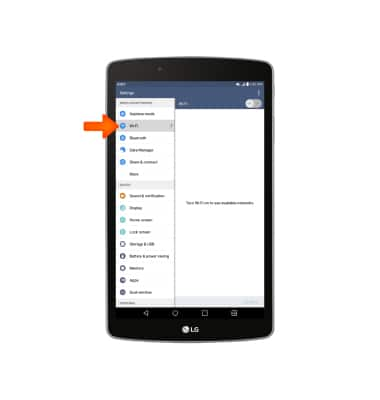
- Toca el botón Wi-Fi para encender o apagar el Wi-Fi.
Importante: para optimizar la vida útil de la batería, desactiva el Wi-Fi cuando no lo usas.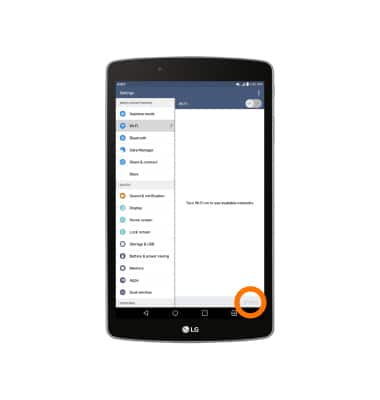
- Toca Search para rastrear o actualizar las redes disponibles.
Importante: toca el ícono Menu en la parte superior derecha, luego toca Add Wi-Fi para conectarte a una red Wi-Fi oculta o sin difundir. Necesitará ingresar a la red SSID, tipo de seguridad y una contraseña (de ser necesario) para continuar.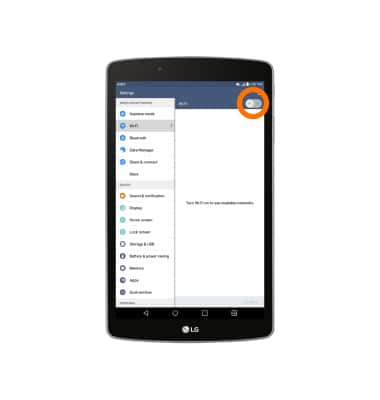
- Con Wi-Fi activado, toca la red Wi-Fi deseada.
Importante: Para administrar si el dispositivo alterna automáticamente de una red Wi-Fi débil o inestable a la red de AT&T para mantener una conexión de datos constante, toca el ícono Menu > Advanced Wi-Fi > casilla Switch to mobile data. Existen cargos por datos cuando usas la red de AT&T.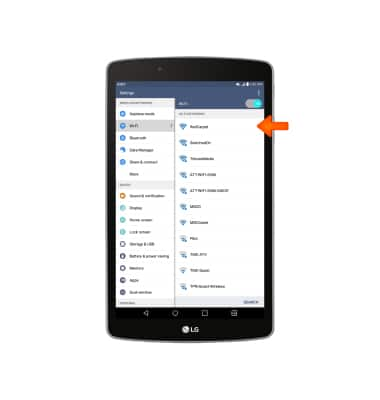
- Si se te solicita, ingresa la contraseña requerida, luego toca Connect.
Importante: Las redes seguras mostrarán un ícono de candado.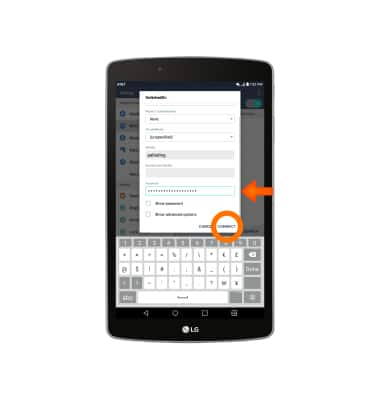
- Cuando se conecta a una red Wi-Fi, se mostrará el ícono Wi-Fi en la barra de notificaciones. El ícono de Wi-Fi cambia su apariencia según la intensidad de la señal.
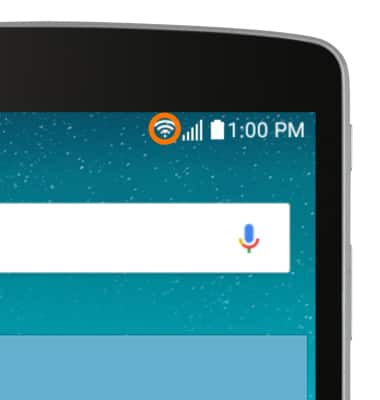
- Para quitar una red guardada, mantén oprimida la red deseada.

- Toca Forget network.
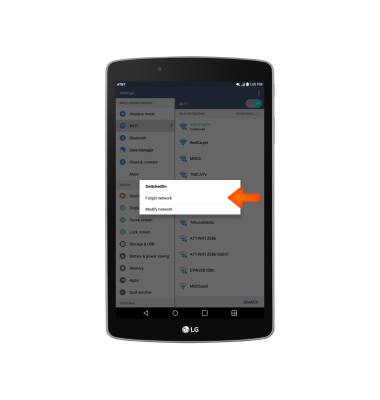
- Wi-Fi también se puede encender y apagar al deslizarte hacia abajo desde la barra de notificaciones y tocar Wi-Fi.